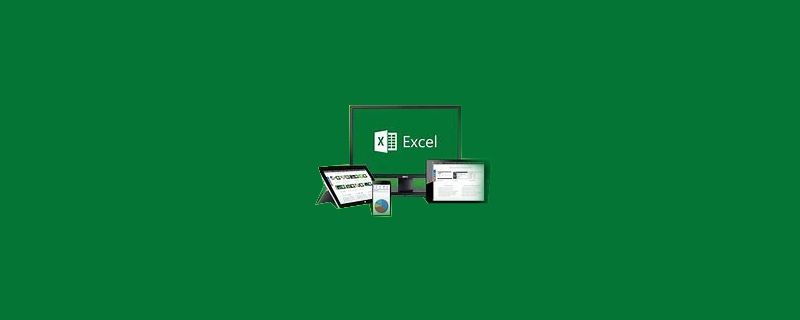
excel表格設定選擇項目的方法
推薦:《excel教學》
設定選擇項目步驟1:開啟excel文檔,選取需加入下拉選項的儲存格。
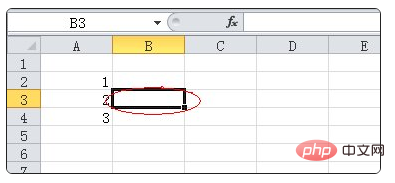
excel表格設定選擇項目的方法圖1
設定選擇項目步驟2:點選選單中的「資料」->「資料有效性”->“數據有效性”。
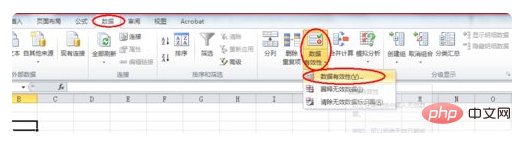
excel表格設定選擇項目的方法圖2
設定選擇項目步驟3:在彈出的頁面中設定選單下,點選「允許」下選擇“序列”按鈕。
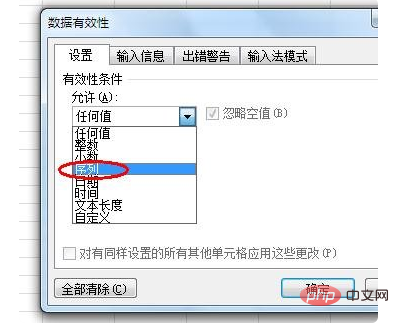
excel表格設定選擇項目的方法圖3
設定選擇項步驟4:在來源中輸入儲存格中需設定的下拉選項,用英文的逗號“,”隔開,然後點選確定按鈕。
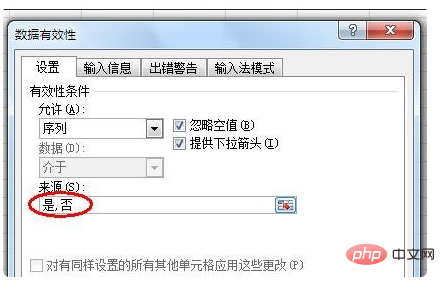
excel表格設定選擇項目的方法圖4
設定選擇項目步驟5:即可得到我們要的效果。
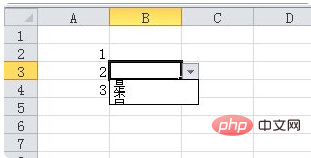
excel表格設定選擇項目的方法圖5
以上是excel表格選項設定的方法的詳細內容。更多資訊請關注PHP中文網其他相關文章!




